
Ez a szoftver kijavítja a gyakori számítógépes hibákat, megvédi Önt a fájlvesztésektől, a rosszindulatú programoktól, a hardverhibáktól és optimalizálja a számítógépet a maximális teljesítmény érdekében. Javítsa ki a PC-problémákat és távolítsa el a vírusokat most 3 egyszerű lépésben:
- Töltse le a Restoro PC-javító eszközt amely a szabadalmaztatott technológiákkal érkezik (szabadalom elérhető itt).
- Kattintson a gombra Indítsa el a szkennelést hogy megtalálja azokat a Windows problémákat, amelyek PC problémákat okozhatnak.
- Kattintson a gombra Mindet megjavít a számítógép biztonságát és teljesítményét érintő problémák kijavításához
- A Restorót letöltötte 0 olvasók ebben a hónapban.
Az Amazon Fire Stick egy praktikus kis eszköz, amellyel lényegében bármelyik régi tévét (mindaddig, amíg HDMI portként) Smart TV-vé alakíthatja.
Noha nem olyan erős, mint a nagyobb testvérei, a Fire TV, a hordozhatóság és az alacsonyabb költségek miatt egyes esetekben jobb.
Ha Ön Amazon Prime-tag, akkor a Fire TV Stick érkezik előre regisztrált számlájára.
Elektronikus berendezésekről beszélünk, és mindannyian tudjuk, hogy az nem alkalmatlan az alkalmi hibákra.
Ilyen lenne az Amazon Fire Stick, mivel arról számoltak be, hogy néha nyilvánvaló ok nélkül veszít a jelből.
Hogyan lehet megszabadulni a TV-n a No Signal üzenettől?
1. Ellenőrizze a HMDI kábeleket és portokat
- Ellenőrizze, hogy a HDMI-kábel szorosan csatlakozik-e a porthoz, és hogy nincs-e levágva vagy összekaparva
- Ha a HDMI-kábel megfelelően van csatlakoztatva, próbáljon meg egy másik portot használni
- Próbálja meg használni az eredeti HDMI kábelt, amelyet az Amazon Fire Stick kapott
- Ha az összes port teljesen működőképes, próbálja meg használni a HDMI-t, amelyről eltávolította a 13. csapot
- Próbáljon meg egy áramátalakító dobozt használni

2. Fontolja meg az Amazon Power Stick „újraindítását”
- Kikapcsolni TV-t, és vegye ki a HDMI-sticket a HDMI-portból
- Kapcsolat bontása az Amazon Fire Stick áramforrását, és várjon kb. 10 percet
- Fordulat a tévében
- Csatlakozzon újra az Amazon Fire Stick
- Nyomjon meg egy véletlenszerű gombot az Amazon Fire Stick távirányítón, és tartsa nyomva néhány másodpercig, mielőtt továbblépne
3. Ellenőrizze, hogy a képernyő felbontása megfelelő-e
A helytelen vagy nem adaptív felbontás szintén befolyásolhatja az Amazon Fire Stick segítségével történő streaminget.
Mint ilyen, próbálja meg módosítani a képernyő felbontását az Amazon Fire Stick kompatibilitásának megfelelően.
- nyomja meg Fel és Visszatekerés az Amazon Fire Stick távirányítón
- Választ Használja az aktuális felbontást
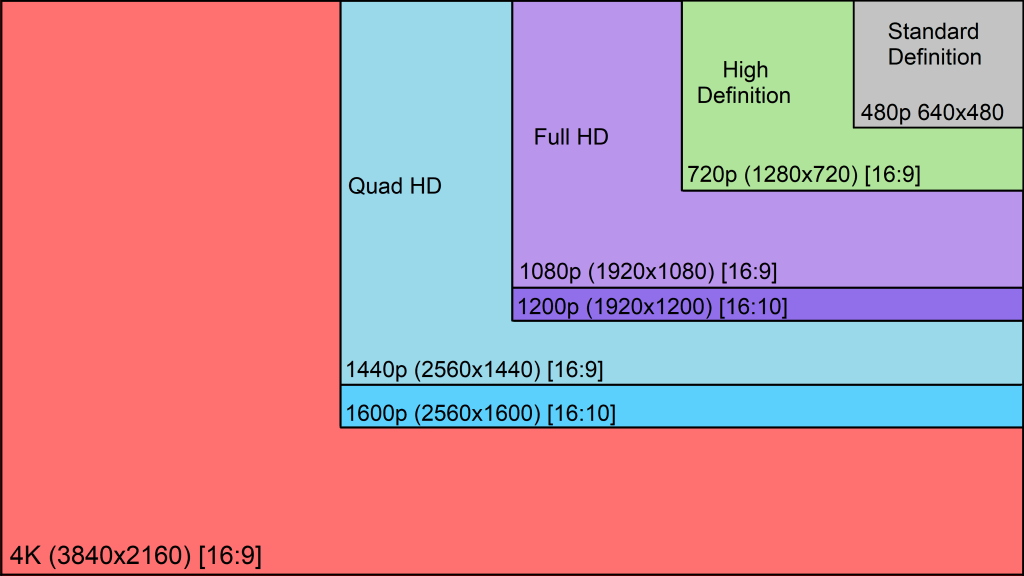
4. Ellenőrizze az internetkapcsolatot
- Ellenőrizze, hogy működik-e az internetkapcsolata. Ha nem, forduljon internetszolgáltatójához
- Vigye közelebb az Amazon Fire Stick-et az útválasztóhoz
- Az Amazon Fire Stick-et közvetlenül az útválasztóhoz vagy a modemhez kell bekötni.
- Ehhez szüksége lesz egy Amazon Ethernet adapterre az Amazon Fire TV eszközökhöz
- Végezzen áramellátási ciklust a modemen vagy az útválasztón
- Váltson csatornát, ha kétsávos útválasztója van
- Állítsa vissza az Amazon Fire Stick gyári beállításait, és csatlakozzon újra a hálózathoz

Kaptál egy Nem SignaÜzenetet küldök az Amazon Fire Stick-jéről is?
Ossza meg tapasztalatait az alábbi megjegyzések részben, és mi biztosan megnézzük.
KAPCSOLÓDÓ CIKKEKET, AMELYEKET KELL LENNI:
- Regisztrálja az Amazon Fire Stick-et néhány egyszerű lépésben
- Az Amazon Fire Stick nem tölti be a kezdőképernyőt [FIX]
- Az Amazon Fire Stick csatlakoztatása egy Bluetooth eszközhöz
 Még mindig vannak problémái?Javítsa ki őket ezzel az eszközzel:
Még mindig vannak problémái?Javítsa ki őket ezzel az eszközzel:
- Töltse le ezt a PC-javító eszközt Nagyszerűnek értékelte a TrustPilot.com oldalon (a letöltés ezen az oldalon kezdődik).
- Kattintson a gombra Indítsa el a szkennelést hogy megtalálja azokat a Windows problémákat, amelyek PC problémákat okozhatnak.
- Kattintson a gombra Mindet megjavít hogy megoldja a szabadalmaztatott technológiákkal kapcsolatos problémákat (Exkluzív kedvezmény olvasóinknak).
A Restorót letöltötte 0 olvasók ebben a hónapban.


